¿Cómo reproducir un archivo MKV en Mac? Métodos y reproductores.
¿Quieres reproducir archivos MKV en Mac pero no tienes ni idea de cómo empezar? Aquí está la guía completa de las ideas prácticas de cómo reproducir un archivo MKV en Mac.
Con la creciente popularidad de los contenidos de video de alta calidad, MKV se ha convertido en un formato muy utilizado para archivos multimedia. Sin embargo, reproducir archivos MKV en un Mac puede ser un reto, ya que el reproductor QuickTime nativo no es compatible con este formato. No te preocupes, ya que este tutorial paso a paso te proporcionará soluciones fáciles de seguir para disfrutar sin problemas de tus videos MKV favoritos en Mac.
Contenido
¿Por qué no puedo reproducir archivos MKV en Mac QuickTime?
No puedes reproducir archivos MKV en Mac QuickTime porque el reproductor QuickTime no es compatible con los códecs utilizados en los archivos MKV. QuickTime admite de forma nativa formatos como H.264, Apple ProRes, AIFF, MPEG4, MOV, WAV, DV-DIF y MP3, entre otros, pero MKV no está incluido en la lista de formatos compatibles.
Para reproducir archivos MKV en tu Mac, tienes varias opciones:
1. Instala un plugin que permita a QuickTime reproducir archivos MKV;
2. Utiliza un reproductor multimedia alternativo para Mac que admita archivos MKV;
3. Convierte el archivo MKV a un formato compatible con Mac QuickTime.
4. Si el archivo MKV sigue sin poder reproducirse en tu Mac, puede deberse a que esté dañado. En este caso, puedes utilizar una herramienta de reparación de video para solucionar el problema.
Reproducir archivos MKV en Mac QuickTime con el plugin Perian [Obsoleto]
Perian, un Plugin de QuickTime, puede ayudarte a reproducir archivos MKV en Mac. Perian es gratuito, fácil de instalar y un plugin de código abierto para el reproductor QuickTime. Una vez instalado y configurado correctamente, funcionará automáticamente en Mac.
Por desgracia, Perian sólo es compatible con la versión 7.6.6 de QuickTime. El desarrollador ha interrumpido el soporte y las actualizaciones de Perian, pero la versión mencionada anteriormente aún puede reproducir MKV, y las últimas versiones de QuickTime Player no admiten los otros formatos.
Necesitas descargar el Perian, y una vez descargado e instalado, reinicia tu ordenador Mac y reproduce archivos MKV.
Reproduce archivos MKV en Mac con el Reproductor MKV para macOS
Hay muchas aplicaciones disponibles para abrir archivos MKV en Mac. Es adecuado para los usuarios que se sienten incómodos instalando plugins o códecs adicionales.
Los reproductores mencionados a continuación admiten y abren el formato de archivo MKV en macOS sin problemas. Comprueba sus características, valoraciones y pros y contras a continuación.
1. Elmedia player
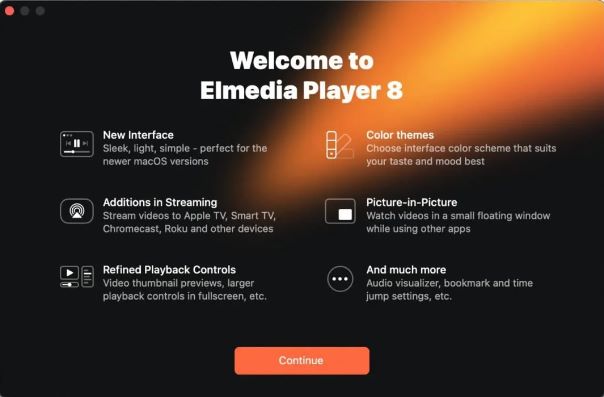
Puntuaciones en la App Store: 4,5/5
Sistema operativo compatible: macOS
Elmedia es una opción popular para reproducir archivos mkv en Mac. Admite varios formatos y puede abrir audio o video en tu dispositivo. Elmedia no quiere que utilices códecs o plugins adicionales.
A través de él, también puedes ajustar las propiedades del sonido y la reproducción. La opción de sintonizador de video puede ajustar la gamma, el contraste, el brillo y la saturación. También tiene un ecualizador de audio. Elmedia llega con una interfaz intuitiva y limpia. Las funciones Pro de la aplicación incluyen la transmisión de archivos locales a través de Chromecast, Airplay 2 o DLNA.
Pros
Disponible gratuitamente, pero tiene una versión PRO para una funcionalidad más amplia. Cuesta $19.99
Proporciona transmisión inalámbrica de video.
Contras
Sólo está disponible para Mac.
2. VLC media player
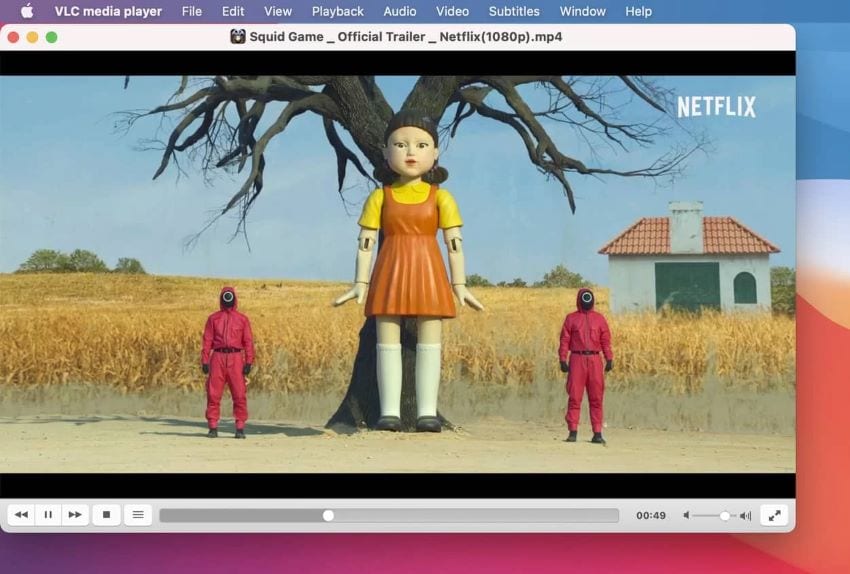
Puntuaciones en la App Store: 3,5/5
Sistemas operativos compatibles: macOS, Windows, Linux, iOS, Android
El reproductor multimedia VLC es gratuito y está disponible desde hace mucho tiempo. Es popular por sus funciones de edición de vídeo y su capacidad para abrir archivos incompletos o dañados, vídeos, etc. Este reproductor multimedia MKV para Mac tiene todas las funciones esenciales para la reproducción. Además, puedes utilizar VLC para abrir MKV en Android o reproducir MKV en iPhone.
VLC es una aplicación de código abierto. Debes descargar los archivos de instalación del sitio web oficial por motivos de seguridad.
Pros
VLC es de uso gratuito.
No tiene seguridad.
Puede abrir varios archivos dañados.
Contras
Se bloquea y no reproduce video en las últimas versiones.
No se pueden reproducir archivos que exijan una mayor potencia de procesamiento, como los videos 4K.
3. Movist Pro
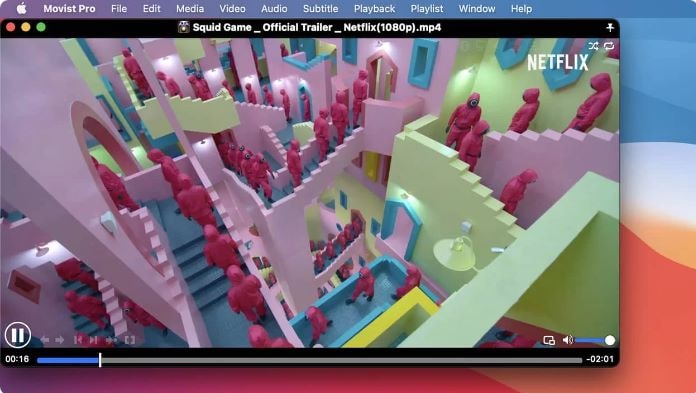
Puntuaciones en la App Store: 4,3/5
Sistema operativo compatible: macOS
Movist Pro también puede reproducir mkv en Mac. Tiene una interfaz elegante, y los mandos permanecen ocultos hasta que los acercas con el cursor. Con Movist Pro, puedes seleccionar un idioma predeterminado para abrir los archivos, es decir, la pista de audio que prefieras, el idioma de los subtítulos, la calidad del video, etc.
Este reproductor puede autocompletar las listas de reproducción y hacer coincidir los subtítulos con el video. Si pasas a Pro, podrás ver videos de la red o de la web. La última versión del reproductor está optimizada para un menor uso de la CPU.
Pros
Funciones de personalización y ajustes por defecto.
No hay instrucciones ni otros recursos.
Amplias opciones de subtítulos, como subtítulos a voz, subtítulos duales, etc.
Contras
Mapeado de tonos HDR para monitores no HDR.
4.Reproductor Blu-ray Macgo
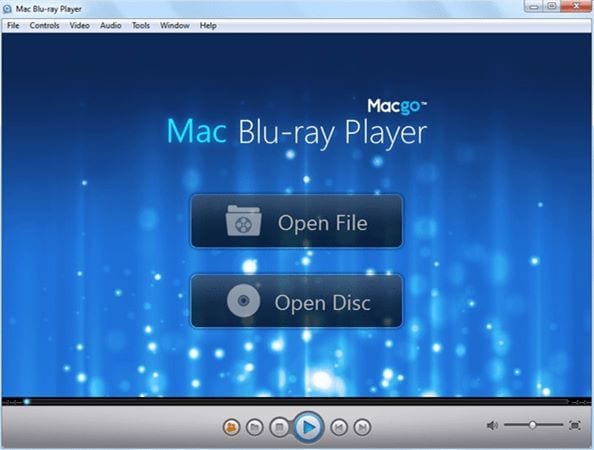
Valoración en la tienda de aplicaciones: 3/5
Sistema operativo compatible: Windows, macOS
El Reproductor de Blu-ray Macgo puede reproducir archivos de discos Blu-ray. Puedes abrir MKV en Mac, pero debes disponer de la versión Pro. La versión normal no puede abrir archivos MKV y se centra en reproducir DVD.
Macgo es apropiado para usuarios que ven activamente videos MKV o Blu-ray. La aplicación también tiene una calidad de audio de alta definición. Admite formatos de audio como Dolby Digital, DTS, APE/FLAC/ALAC, etc.
Pros
Tecnología de aceleración por hardware para un menor uso de la CPU.
La versión básica no admite MKV.
Contras
No ofrece muchas funciones adicionales.
5.MPlayerX

Puntuaciones en la App Store: 3,5/5
Sistema operativo compatible: macOS
MplayerX es un reproductor de archivos MKV de código abierto para Mac y compatible con numerosos formatos. Llega con muchas capacidades, como el soporte remoto de Apple y la función multitáctil. La aplicación es perfecta para descodificar múltiples subtítulos automáticamente.
Este reproductor es ideal para reproducir videos de Youtube. Sólo tienes que arrastrar la URL del video a la ventana de la aplicación.
Pros
Admite los gestos del trackpad.
Su uso es gratuito.
Contras
Propenso al malware.
No hay actualizaciones de la aplicación desde 2016.
Convertir un archivo MKV a un formato compatible con Mac QuickTime
Para reproducir un archivo MKV en un Mac, lo más sencillo es convertirlo a un formato compatible con el sistema. En este caso, puede ser útil utilizar software de terceros como Wondershare UniConverter. Este software es una completa herramienta de video que proporciona una serie de funciones para gestionar tus videos, imágenes y archivos de audio.
Puedes convertir videos, audio e imágenes y utilizar otras funciones como la transferencia de archivos, la edición, etc. Con esta herramienta, puedes convertir archivos MKV a un formato compatible con QuickTime y abrir archivos MKV en Mac.
Consulta la siguiente guía.
Paso 1: Importar video a Wondershare Uniconverter
Inicia Wondershare UniConverter en tu Mac. Elige la opción de Convertidor en la interfaz de inicio. Haz clic en añadir archivos en la ventana de la derecha para cargar los archivos MKV que quieras abrir en tu Mac.
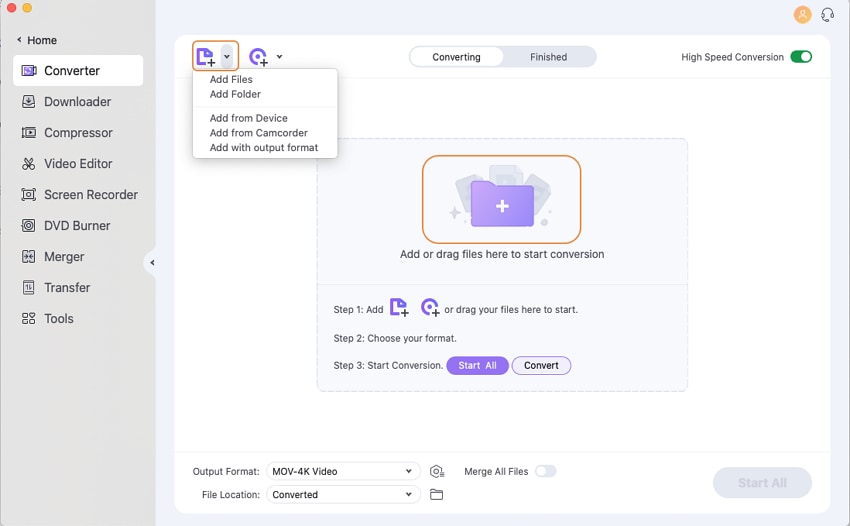
Paso 2: Selecciona el formato de salida
Abre el menú de formato de salida desde la parte inferior. Ve a la pestaña Video y selecciona un formato compatible con QuickTime Player, como MOV o MP4. Elige la resolución que prefieras a la derecha.

Paso 3: Convierte los videos
Asegúrate de activar la opción de conversión a alta velocidad en la sección superior derecha. Selecciona la carpeta de salida y haz clic en Convertir a la derecha del medio MKV importado. La palabra "éxito" se muestra bajo el botón de convertir después de que la conversión de video se haya realizado correctamente. Ve a la pestaña Terminado para revisar el video convertido.
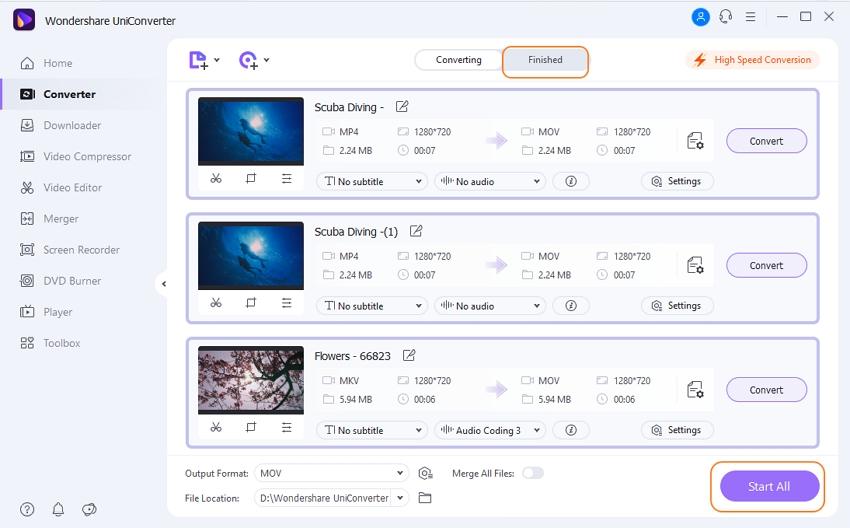
¿Todavía no puedes reproducir MKV en Mac? Así se arregla
Sin embargo, incluso después de la conversión, si el video no se reproduce, lo más probable es que se haya corrompido. Así que primero tienes que reparar los archivos MKV corruptos. Wondershare Recoverit Video Repair es una de las herramientas más recomendadas para este uso. A continuación te indicamos algunos pasos para empezar:
- Paso 1: Descarga e instala Wondershare Recoverit en tu ordenador Mac;
Para Windows 7 o posterior
Para macOS 10.10 o posterior
- Paso 2: Abre el programa y navega hasta Reparar Video Corrupto. A continuación, añade los videos MKV corruptos haciendo clic en el botón Añadir Videos.

- Paso 3: Tras importar los archivos, haz clic en el botón Reparar para iniciar el proceso de reparación.

Paso 4: Una vez finalizado el proceso de reparación, puedes hacer clic en el botón Previsualizar para ver el video completo en su interfaz. Después de asegurarte de que el video se ha reparado correctamente, haz clic en el botón Guardar para guardar los archivos MKV en la ubicación deseada.

Para Windows 7 o posterior
Para macOS 10.10 o posterior
Además de reparar videos MKV corruptos, Wondershare Recoverit también puede ayudarte a recuperar archivos MKV si los borraste accidentalmente o los perdiste debido al formateo de la tarjeta SD, fallos del sistema, ataques de virus o cualquier otro desastre.
Conclusión
Este artículo explica cómo reproducir archivos MKV en Mac. Puedes utilizar distintos reproductores para ver el video MKV. Si sigues buscando una solución, es muy recomendable utilizar Wondershare UniConverter. Puede convertir cualquier archivo de video y permite a los usuarios ver sus videos favoritos en Mac sin problemas.


